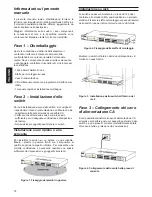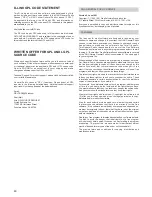25
中
文
E
N
G
LI
S
H
SmartConsole Utility
產品提供SmartConsole Utility程式,可以利用它經由電腦
搜尋與該電腦相同L2網段的交換器,這個工具僅支援使用
Windows 2000、XP與Vista x64/86作業系統的電腦,安裝
SmartConsole Utility有兩種方式,一是透過安裝光碟片自
動執行,另一種是手動安裝。
注意:請在安裝最新版SmartConsole Utility前,確認移除
任何現在在電腦的SmartConsole Utility。
方式1:透過安裝光碟片自動執行 SmartConsole
Utility ,請依據下面幾個步驟安裝。
1. 將Utility光碟片放入您電腦的光碟機中。
2. 自動執行程式將會彈出自動執行。
3. 點選”Install SmartConsole Utility”按鍵,安裝精靈將
會引導您設定過程。
4. 成功安裝SmartConsole Utility後,您可以透過點選開始
> 程式集 > D-Link SmartConsole Utility 開啟Utility。
5. 您的電腦僅需要與智慧型交換器放在相同的L2網段中,
就可以透過SmartConsole Utility尋找到交換器。
方式2:透過手動安裝SmartConsole Utility ,請依據
下面幾個步驟安裝。
1. 將Utility光碟片放入您電腦的光碟機中。
2. 從Windows 桌面上的“開始”選單,選擇“電腦”。
3. 雙擊您的CD-ROM/DVD-ROM 啟動自動運行選單,或右
擊打開該文件夾,雙擊SmartConsole 安裝檔, 副檔名
為.exe的文件。
4. 接著可以隨著螢幕的說明繼續安裝Utility。
5. 完成後,點選開始,選擇程式集 > D-Link SmartConsole
Utility ,打開SmartConsole Utility。
6. 連接智慧型乙太網路交換器至與您電腦相同的L2網段,
使用SmartConsole Utility尋找智慧型乙太網路交換器。
關於SmartConsole更詳細的功能,請參閱使用手冊中的
Smart Wizard文件說明。
Telnet管理
使用者可利用您的電腦的指令提示透過Telnet存取交換
器,在利用電腦存取之前,您必須先確認您的電腦與交換
器中間已透過有效乙太網路線連結,然後在您的電腦上點
擊Start > Programs > Accessories > Command Prompt,一
旦console 視窗開啟,請輸入telnet 10.90.90.90的指令(依
據您所設定的IP),與按下鍵盤上的Enter按鍵,您應該直接
開啟交換器的console視窗的Command
Line介面,輸入預
設的帳號與密碼“admin” ,與按下鍵盤上的Enter按鍵。
SNMP-Based管理
您可以透過D-Link D-View或任何SNMP相容的程式管理交
換器,D-Link 智慧型乙太網路交換器中的SNMP功能預設
是關閉的。
其他資訊
如果您還是遇到設定上面的問題,請參閱包裝內的使用手
冊,裡面包含非常多規則、圖表、解釋與範例,可以協助
您設定網路。
其他協助資訊,請參閱使用手冊背面的說明或線上資訊,
為了尋找更多D-Link產品或行銷資訊,請連結至http://
www.dlink.com.tw,如有其他支援需求,請連結至http://
support.dlink.com.tw。
保固資訊
D-Link的有限終身保修資訊在:
http://warranty.dlink.com/
Summary of Contents for DGS-1210-28P
Page 17: ...17 PYCC D Link Web Smart 1 D Link Web Smart SmartConsole 2 1 19 EIA 2 3 3 4...
Page 23: ...23 D Link 1 D Link SmartConsole Utility program 2 AC 1 EIA 19 2 3 3 AC AC 4...
Page 29: ...29 D Link D Link CD SmartConsole EIA 19...
Page 32: ...32 D Link Web 1 D Link Web 2 4 SmartConsole Utility 2 1 EIA 19 2 3 3 AC 4...
Page 43: ...43 NOTES...
Page 44: ...44 NOTES...
Page 45: ...45 NOTES...
Page 46: ...46 NOTES...
Page 47: ...47 NOTES...